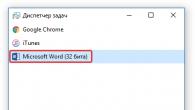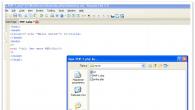Практически любой пользователь, даже далекий от тематики онлайновой работы, рано или поздно сталкивается с необходимостью сделать скриншот экрана (скриншот – мгновенный снимок, “фотография” изображения на мониторе). Большинство с этим легко справляется, но некоторые, особенно новички, могут столкнуться с затруднениями. Как раз для них и написан данный обзор способов снятия скриншотов и предназначенных для этих целей программ.
Как сделать скриншот экрана компьютера
Первый способ
Наиболее понятный и простой, не требующий установки никакого дополнительного софта. С его помощью можно сделать полный снимок экрана в формате 1:1 нажатием всего одной кнопки на клавиатуре – “PrintScreen”. После этого необходимо открыть любой текстовый редактор (я рекомендую использовать идущий в стандартном комплекте Windows Paint) и нажатием комбинации клавиш Ctrl + V копировать туда скриншот. Все, остается только сохранить получившееся изображение, выбрав необходимый формат. Давайте рассмотрим весь процесс поэтапно.
Шаг первый
Нажимаем кнопку “PrintScreen”, когда на экране отображается нужная вам информация.

Шаг второй
Открываем текстовый редактор (в нашем случае — Paint).

Шаг третий
Нажатием клавиш Ctrl + V или выбором пункта “Вставить” в контекстном меню вставляем в редактор изображение.

Шаг четвертый
Сохраняем изображение через меню “Файл”.
Второй способ
Если у вас система Windows 7 или более новая, лучшим вариантом снять скриншот будет использование стандартного инструмента “Ножницы”. По умолчанию оно находится следующим образом: Пуск Все программыСтандартныеНожницы. Для удобства ярлык можно вытащить на рабочий стол. Для снятия скриншота экрана или какой-нибудь отдельной его области необходимо выделить нужный фрагмент при помощи мыши. Результат сразу же сохраняется в формате PNG, который намного лучше JPG по качеству и другим параметрам. Единственный минус данного способа в том, что таким образом нельзя “сфотографировать” изображение в полноэкранных приложениях.
Третий способ
Заключается в использовании сторонних программ, специально предназначенных для снятия скриншотов и записи видео с экрана монитора. Лично мне больше всего понравился “Screenshot Creator”, так как он полностью бесплатный, к тому же, поддерживает все необходимые функции – снимок полного экрана, окна приложения или же заданной пользователем области. После установки и запуска программы, ее иконка отобразится на панели задач (в левом нижнем углу).
Инструкция по первоначальной настройке “Screenshot Creator”:
- Во вкладке основных настроек необходимо выбрать режим работы программы. Всего их четыре: сохранение вручную с предварительным просмотром, копирование изображения в буфер обмена, автосохранение и серия снимков.
- Для тех, кто выбрал “Автосохранение”. Нужно перейти в одноименный раздел страницы с настройками и задать путь к папке, куда по умолчанию будут сохраняться скриншоты. Там же можно выбрать формат сохранения и надписи.
- Выбравшим пункт “Серийная съемка” (автоматическая / ручная) предлагается указать количество снимков в серии и временной интервал, который будет их разделять.
- Если вы хотите добавить текст или сведения о дате и времени, когда был сделан скриншот, зайдите во вкладку “Надпись”. Там можно включить или отключить эту функцию, а также сменить тип, размер, цвет и другие параметры текста.
- И, конечно, наиболее важный раздел – “Горячие Клавиши”. Здесь можно назначить отдельную кнопку для каждой операции по снятию скриншотов.
Вот и все. Остается только свернуть программу в системный трей и начать ей пользоваться.
Как сделать скриншот прямо в браузере?

Допустим, вы столкнулись с такой ситуацией, когда надо сделать снимок интернет страницы в целом, а не только видимой на экране области. Стандартные средства Windows и сторонние программы с поставленной задачей справиться не помогут, зато окажутся весьма полезными специальные плагины для браузера. Давайте рассмотрим их работу на примере двух самых популярных.
Awesome Screenshot (плагин для Google Chrome). Устанавливается в один клик, нажатием на кнопку “Установить”. По окончании процесса инсталляции, возле адресной строки браузера появится значок, при помощи которого можно управлять всем функционалом приложения – нажатие на него вызывает специальное меню, где выбирается необходимый тип скриншота (всего их три):
- Скриншот видимой части страницы.
- Скриншот всей страницы.
- Скриншот выбранной пользователем части страницы.
После выбора одной из этих опций, пользователю предложат отредактировать получившееся изображение и сохранить в заданной папке, нажав клавиши “Done” и “Save”.
Fireshot (расширение для Mozilla Firefox). Принцип действия у данного плагина аналогичный предыдущему. Установка простая и незамысловатая, а снятие скриншотов и управление другими функциями также происходит кликом на значок возле адресной строки. Отличие разве что в более продвинутых возможностях: теперь скриншот можно загрузить на сервер,отправить по электронной почте, распечатать или экспортировать во внешний редактор.
Как сделать скриншот экрана с запущенным видеоплеером?
Если вы хотите сохранить кадр из какого-либо фильма, можете забыть об использовании клавиши PrintScreen (при нажатии на нее копируется черный прямоугольник), сторонними программами “сфотографировать” тоже вряд ли получится. Остается только применять стандартные функции захвата изображения, вызываемые через меню или горячими клавишами. Вот несколько примеров:
- Media Player Classic: Файл->Сохранить изображение.
- VLC Media Player: Video->SnapShot.
- BSplayer: нажатие правой кнопки мыши по видео->Опции->Захват кадра.
- Smplayer: нажатие кнопки S на клавиатуре (или меню Видео->Скриншот).
Как вариант, можно воспользоваться простенькой программкой Image Grabber II. В главном ее меню кликнуть на кнопку “Open File”, уазать путь к необходимому видеоролику, после чего выбрать нужное место на записи (время). Останется только указать количество скриншотов, которые должна сделать программа, и прописать путь к папке, куда они будут сохранены.
Как сделать скриншот полноэкранного 3D приложения?

Опять же, “сфотографировать” экран при помощи инструментов Windows у вас не получится, хотя многие приложения и позволяют сделать это нажатием горячей клавиши (чаще всего “PrintScreen”). Изображение при этом не копируется в буфер обмена, а сразу же сохраняется на жестком диске.
В остальных случаях целесообразнее использовать узкоспециализированный софт, например, Fraps. Эта программа позволяет снимать скриншоты, измерять количество FPS в играх и приложениях, а также делать видеозапись транслирующейся на монитор картинки.
Устанавливаете, настраиваете горячие клавиши, формат скриншота и путь, куда он будет сохранен – все, никаких больше мучений с Paint и копировать / вставить.
На видео ниже показаны описанные мной действия:
На этом мой обзор заканчивается. Надеюсь, представленная информация оказалась полезной и вы подобрали наиболее удобный способ снятия скриншотов. В противном случае, всегда можно сфотографировать экран фотоаппаратом или на камеру мобильного телефона.

Спасибо за подробную информацию!
На компьютере я всегда пользуюсь стандартными «ножницами». На системах, где их нет, использую программу PicPick, которая не только является удобным и продвинутым скриншотером, но еще и простеньким графическим редактором.
На макбуке по умолчанию довольно удобно делать скрины всего экрана, либо необходимой области. Сохраняется на рабочем столе, что вполне удобно для меня. Соответсвенно нет необходимости в установке каких-то дополнительных навороченных программ.
Пользуюсь программой Snagit никаких особых знаний не надо, к тому же можно снимать видео действий экрана компьютера, все очень удобно и в одном флаконе.
Сейчас существуют программы, которые на много облегчают этот процесс! Например, вот одна из них очень удобна в использовании FastStone Capture с русским интерфейсом пользуюсь ею давно! Проще нет ничего.
CHERV,
Ну так а чем такие проги удобнее чем стандартный функционал? Зачем лишний раз пичкать комп прогами, чтоб он потом тормозил? Я еще могу понять, если необходимо делать скриншоты по 50 раз на день, тогда да, каждый клик на счету. Но я не думаю, что у многих пользователей интернета есть такая необходимость. Меня вполне устраивает стандартный функционал фотографирования экрана на компьютере.
Joxi пользуюсь с тех пор, когда зарегался на буксах, скачал с одного задания на wmmail, так и работаю с этой прогой, можно сразу на комп сохранять, можно в интернет ссылкой или картинкой отдельно, можно какую то часть экрана заскриновать, вообщем удобная вещь!
Geronimo’
Нужно попробывать, я в компьютере чайник сейчас пользуюсь joxi, но не знаю как сохранить изображение на рабочий стол, а через паинт долго очень. Как правильно прописать макбук?
Ничего себе, как много букв! И как все сложно))))) В моем мозгу такое обилие информации не умещается (хоть я и не блондинко))). Поэтому я это делаю вот так:
1. Нажимаете кнопочку Prt Sc (Принт Скрин).
2. Открываете программу Paint.
3. Нажимаете «вставить» (прям в самой программе или Ctrl + V)
4. Сохраняете изображение.
5. Открываете диспетчер изображений.
6. Делаете с картинкой все, что вашей душе угодно.
7. Сохраняете результат.
8. Все, скриншот готов!
Все способы хороши в определенных ситуациях. Недостаток ножниц в том, что их нельзя использовать в таких программах, как полноэкранные игры, а с Print Screen делать скриншот достаточно долго. Впрочем, если это не игра, то гораздо проще воспользоваться ножницами с областью на весь экран. А для скриншотов страниц отлично подойдет сервис snaggy, который еще и позволит быстро выставить изображение в сети.
Cервис snaggy…
Можно по подробней про этот сервис.
Пользуюсь ubuntu linux, так же нравится реализация возможностей для нарезки снимков экрана, можно делать снимок всего экрана, отдельной области или же активного окна, используя разные сочетания клавиш.
Тоже загрузила на днях демо снагит. Суперская программа. Наделала скрины для блога, очень удобно рисовать, добавлять. Есть еще 3 дня пробника, думаю купить программку. Пусть будет.
По-моему для выполнения таких задач, как снятие снимка экрана, можно ограничиться и возможностями бесплатного софта. Если же нужно какое-то редактирование скриншота — так для этого существуют редакторы изображений)
Snaggy — веб-сервис, который позволяет сразу после нажатия на Print Screen создать скриншот онлайн в интернете, нажав после этого Ctrl + V (вставка). Затем изображения можно обработать, скачать, а также сразу появляется короткая ссылка на это изображение, которое сохранилось на сервере. Невероятно удобно.
Ну да, самыц простой способ: print screen, paint, ctrl+v. Но также, мало кто знает о интернет сервисах создающие скриншоты! Но этот сервис не для ленивых,т.к ленивых будут брать первый способ.
Я делаю скриншоты маленькой портабельной утилиткой PicPick — удобно. B) В ней же и редактирую скриншот (если нужно).
А у меня допустим не получается вставить этот скринштон здесь в отчетах. Копирую у себя уже сделанный скринштон, а здесь не вставляется. Подскажите.
Я пользуюсь программой gyazo.
А у меня кнопка print screen перестала работать на клаве и ещё девятка не работает. Может кто знает, как исправить?
Что-что, а вот проверенная народная мудрость не стареет также быстро, как выходят из моды наши смартфоны и ноутбуки. «Лучше 1 раз увидеть, чем 100 раз услышать» .
Пытались кому-то через переписку в объяснить, как настроить WI-FI роутер? Тогда, наверное, понимаете, что лучше бы, и правда, человек 1 раз увидел, чем 100 раз услышал или прочитал 100 сообщений! Вот поэтому многие и спрашивают, как сделать скриншот на компьютере.
Пара слов теории
Слово скриншот в точности перешло в русский язык из международного английского. Оно означает точное изображение экрана пользователя, снимок экрана. В обиходе ходит сокращенный вариант этого понятия «скрин».
Как сделать скриншот на Windows
Собственно, вот основные группы решений:
- стандартные средства Windows;
- онлайн-сервисы, которые позволяют сделать скрин экрана на компьютере;
- специальные программы.
Способ 1. Скриншот на Windows средствами системы.
Если посмотрите в верхнюю левую часть клавиатуры, там можно найти кнопку PrtScr . Название этой кнопки происходит от английского Print Screen - печать экрана. Раньше, по нажатию на эту кнопку, принтер печатал активный экран. Сейчас, когда мы нажимаем эту кнопку, изображение экрана попадает в буфер обмена. Остается только вставить изображение в какую-то программу, из которой его можно будет сохранить.
Честно, сазать, на ноутбуке, эта кнопка может быть где угодно, в правой части клавиатуры. Иногда, как на примере ниже, чтобы эта кнопка сработала нужно начать вместе с ней кнопку Fn (Функции — она обычно расположена с нижней левой части рядом с кнопкой Ctrl ) и не отпуская ее нажать кнопку с надписью PrtScr .

К действиям: нажимаем PrtScr , заходим, в программу Paint, она есть в любой операционной системе Windows и нажимаем «Вставить».
Зайти в Paint можно через меню Пуск → Все программы → Стандартные → Paint.
Меню Пуск в зависимости от версии Windows отличается, на скриншоте ниже показано как зайти в Paint в , потому что я пользуюсь именно этой операционной системой.

В программе Paint нужно нажать «Вставить» и наш снимок экрана оказывается здесь. При необходимости его можно отредактировать средствами программы или просто сохранить через кнопку «Файл» и потом «Сохранить» или t .

ВАЖНО. При нажатии одной лишь клавиши PrtScr в буфер обмена копируется скриншот всего экрана компьютера. При нажатии комбинация Alt+ PrtScr копируется активное (выделенное) окно. Если использовать комбинацию Win+ PrtScr изображение всего экрана сохраняется в папке c:\Users\Имя пользователя\Pictures\Screenshots\. Ее легко найти из меню «Компьютер». В колонке слева нажмите пункт меню «Изображения» и потом выберите папку «Скриншоты».
Итак, чтобы сделать скриншот на Windows средствами системы нужно нажать клавишу PrtScr, зайти в любую программу редактирования изображений, например Paint и нажать кнопку «Вставить».
Способ 2. Как сделать скрин на компьютере используя онлайн-сервис
Бывает, что скриншот нужно отредактировать и часто удобно делать это с помощью какой-то сайта, чем установленной программы. Для примера возьмем 2 таких сервиса. Их объединяет общий принцип того, как сделать скриншот экрана. Нажимаем кнопку PrtScr (если не знаете где она, смотрите чуть выше первый способ). Заходим на сайт и нажимаем Ctrl+V .

И, как нам советуют, нажимаем Ctrl+V .

Видим, что скриншот вставился в окно сайта. Если нужно сохранить его, тогда нажимаем на нем, он открывается в новой вкладе браузера.

Поздравляю! Изображение сохранено на компьютере.
Итак, чтобы сделать скриншот на компьютере с помощью онлайн сервиса нужно нажать клавишу PrtScr, или Alt+ PrScr, зайти в сервис, который мы выбрали, нажать Ctrl+V чтобы вставить изображение и сохранить его на компьютер.
Способ 3. Как делать скрин на компьютере с помощью специальных программ
Стоит сказать, что программ, которые позволяют делать скриншот экрана компьютера на самом деле огромное множество. Если посмотреть в сервисе Softportal, по запросу «скриншот» выдается 181 приложение.

Самое собой, каждое из них имеет свои плюсы и минусы, но зачастую такими программами люди пользуются по привычке. Когда-то установили, разобрались и все. Есть особенно мощные, даже платные приложения, которые позволяют быстро не только создать скриншот, но и отредактировать его. Например, можно добавить стрелки, рамки и другие эффекты.
Один из достойных и бесплатных вариантов, программа Joxi.
Скачать можно с официального сайта joxi.ru .
После установки в панели задач появляется значок этой программы. В первый раз, когда вы запустите ее, в правом нижнем углу появится возможность выбрать, вы хотите делать снимок всего экрана, фрагмент или другие варианты. В последующем, после нажатия на значок вы можете выделить область экрана которую нужно сохранить и после выделения программа выглядит вот так:

Обратите внимание на синий значок в верхнем правом углу. Нажав на маленькую стрелку справа, можно выбрать:

Выводы нашего «скриншотопроизводства»
Если сделать резюме, есть 3 основных решения, которые позволяют сделать скрин на компьютере
- Использовать средства Windows;
- Онлайн сервисы;
- Специальные программы.
Здесь уже как говорится, кому что по душе и для каких целей. Пробуйте, экспериментируйте.
При создании рефератов или отчетов требуется скопировать в документ снимок экрана. Эта процедура фотографирования экрана называется принтскрин (Print Screen). Как сделать принтскрин должен знать каждый пользователь компьютера, постоянно имеющий дело с оформлением каких-либо документов. Этот процесс является очень простым и быстрым.
Как сделать принтскрин экрана
Чтобы сфотографировать экран, нужно осуществить лишь одно простое действие. Им будет нажатие кнопки на клавиатуре, имеющей название «Print Screen».

После нажатия кнопки происходит копирования снимка в буфер обмена. В это время не происходит никаких видимых изменений в работе компьютера: новые окна не появляются, уведомления не высвечиваются. Из можно вставить ваше изображение в любую программу, поддерживающую обработку графической информации. Есть множество программ, которые специализируются на создании и редактировании принтскринов. К ним относятся HyperSnap и WinSnap .
Но чаще всего для вставки снимков применяют Microsoft Word, Rhotoshop или обычный Paint .
Как сделать принтскрин страницы
Если требуется сделать снимок не всего что видно на мониторе, а лишь одного открытого окна, то можно это осуществить с помощью комбинации клавиш. Для этого, удерживая клавишу Alt , делаем Print Screen активного окна на мониторе. Такая функция является очень эффективной при необходимости вставить в документ только определенной части рабочего пространства монитора. Комбинация позволит сэкономить время на редактировании снимков.
Как вставить Print Screen в документ Microsoft Word
Если требуется вставить принтскрин в документ Word, то можно просто нажать комбинацию клавиш «Ctrl»+»Alt». Перед вставкой снимка необходимо указать место его расположения, установив на нем курсор. Также можно вставить графический объект путем использования контекстного меню. Для этого правой кнопкой мыши нажимаем на месте вставки принтскрина и выбираем функцию «вставить».

В том случае, когда перед вставкой снимка экрана в документ нужно его изменить, сначала вставляем его в любой графический редактор и осуществляем над ним любые операции.
Как вставить принтскрин в Paint
Программа Paint присутствует в любой операционной системе в качестве стандартного графического редактора. Используя это приложение, можно сохранить Print Screen в виде картинки на ваш компьютер. Чтобы вставить фото экрана в Paint, нужно провести ряд несложных действий:

Как работать с Print Screen в Фотошопе
- Открываем программу Adobe Photoshop и создаем в нем новый документ посредством выполнения команд File и New.
- Теперь делаем снимок экрана или активного окна, который будет находиться в буфере обмена.
- С помощью команды Edit-Paste вставляем снимок из оперативной памяти в рабочее окно Adobe Photoshop.
- Выполнив с графическим объектом все необходимые действия, сохраняем его в любом формате в память компьютера.
По теме сможно посмотреть и видеоролик:
Экрана (снимок экрана). В сети можно часто увидеть скриншоты всего рабочего стола, отдельных окон или даже произвольных областей экрана. Эта небольшая статья расскажет вам, как сделать скриншот экрана или так называемый снимок экрана быстро и без лишних проблем.
Сделать скриншот (снимок экрана, ) всего рабочего стола сразу довольно просто. Для этого необходимо нажать на клавишу Print Screen (Prt Scrn) . Как правило эта клавиша находится в верхней правой части клавиатуры, рядом с такими клавишами как Scroll Lock и Pause Break. После нажатия на клавишу Print Screen будет сделан скриншот экрана и помещен в буфер обмена.
Для того чтобы получить скриншот в виде готовой картинки его необходимо сохранить. Для этого подойдет любой графический редактор. Однако проще всего использовать обычный Paint. Откройте Paint и вставьте скриншот из буфера обмена с помощью комбинации клавиш Ctrl-V. После этого картинку можно сохранить как файл. Для сохранения лучше использовать формат PNG. Это позволит получить максимально качественную картинки при минимальном размере файла.
Как сделать скриншот отдельного окна
Если, о том, как сделать скриншот экрана знают многие, то о следующем способе получения скриншотов многие пользователи даже не подозревают. Для того чтобы сделать скриншот отдельного окна можно использовать комбинацию клавиш Alt + Print Screen . Нажав на клавиши Alt и Print Screen вы получаете снимок только одного активного окна, то есть того окна, которое открыто и на данный момент используется. Такой способ получения скриншотов особенно полезен, когда нужно сделать скриншот только одной программы, а остальные запущенные программы не должны попасть на снимок.
После использования этой комбинации в буфер обмена сохранится скриншот активного окна. Дальше, как и предыдущем случае, скриншот необходимо вставить в графический редактор и сохранить как картинку.
Видео-инструкция по созданию скриншотов
Как сделать скриншот произвольной области экрана
Для того чтобы сделать скриншот произвольной области экрана необходимо использовать программу для создания скриншотов «Ножницы» . Данная программа входит в состав Windows 7 и ее можно запустить с помощью меню пуск. Для ее запуска выполните Пуск – Все программы – Стандартные – Ножницы.
Программа ножницы это очень удобное приложение, которое позволяет делать скриншоты любой части экрана, добавлять к скриншоту комментарии и заметки, а также сразу сохранять результат в виде картинки в форматах PNG, GIF и JPG. Используя программу «Ножницы» вам уже не нужно будет сохранять скриншоты с помощью графического редактора, это можно будет делать прямо из программы.
После запуска программы Ножницы вам будет предложенно выбрать область экрана с которой нужно сделать снимок, это можно сделать с помощью мышки. После того как нужна область экрана выделена она будет скопирована в программу Ножницы, где вы сможете провести базовое редактирование полученного снимка.
В данной программе доступны такие инструменты:
- Перо — с его помощью вы можете добавлять рукописные заметки прямо на полученном снимке экрана;
- Маркер — инструмент для выделения важных элементов на снимке;
- Резинка — инструмент для удаления надписей сделаных с помощью инструментов Перо и Маркер;
- Отправить фрагмент — отправка полученного снимка по электронной почте;
- Копировать — скопировать полученный снимок в буфер обмена;
- Создать фрагмент — инструмент для создания нового снимка;
После того как вы закончили работу с программой Ножницы вы можете сохранить снимок экрана как файл, для этого воспользуйтесь кнопокой «Сохранить».
Как можно делать скриншоты проще
Если вам необходимо регулярно делать скриншоты экрана, то лучше установить специальную программу для их создания. Такая программа может значительно упростить процесс. Несколько таких программ мы описывали в статье « «.
Одной из лучших программ такого рода является программа DuckCapture .
Программа DuckCapture позволяет:
- Создавать скриншоты отдельного окна, выделенной области или всего экрана сразу;
- Создавать скриншоты отдельных элементов окна или всего окна с прокруткой;
- Тонко управлять процессом создания снимков с помощью настроек и всплывающего окна;
- Создавать скриншоты с помощью нескольких кликов мышкой или с помощью стандартных комбинаций клавиш;
- Автоматически сохранять полученные скриншоты;
- Сохранять полученные картинки в форматах BMP, PNG и JPG;
- Работать в фоновом режиме;
- Автоматически загружаться при запуске операционной системы;
При этом данная программа абсолютно бесплатна. Ее можно .
Судя по статистике Яндекса тема партнерских программ чрезвычайно актуальна - более 38 тысяч пользователей в месяц интересуются "партнерскими программами", 35 тысяч "партнерками" и более 97 тысяч запрашивают "заработок в Интернете".
Новичков, ищущих жилы в интернете, вынуждена огорчить: на партнерках вы ничего не заработаете и потратите уйму времени впустую! Оговорюсь: это мое личное наблюдение, не претендующее на истину в последней инстанции.
Партнерки 2domains.ru и reggi.ru
Итак, мой личный опыт сводится к участию в 5-ти партнерских программах. Две из них - партнерки регистраторов доменных имен 2domains.ru и reggi.ru . Об этих партнерских программах можно прочитать в статье . Участие в них имеет смысл только при хорошей посещаемости сайта или при наличии у участника партнерки нескольких сайтов, т.к.:
- Выплачиваемая комиссия за регистрацию каждого домена по реферальной ссылке составит не более 5-10 рублей от 2domains и 10% от reggi. Посчитайте, сколько доменов должно быть куплено для получения более или менее существенного дохода.
- Ни для кого, думаю, не секрет, как относятся в рунете к - их попросту обрезают и заходят непосредственно на сайты компаний. Такова наша ментальность.
- В свое время я интересовалась различными способами заработка в сети и посвятила этому ряд статей о , и прочих сервисах. Инфопродуктам была посвящена отдельная статья . Все вышесказанное относится и к ресурсам, перечисленных в этих статьях. Сайтам с невысокой посещаемостью на них не заработать. О каком-либо заработке можно говорить лишь с посещаемостью от тысячи уникальных посетителей в сутки. Если вы читаете данную статью, то вряд ли являетесь владельцем подобного ресурса.
- Пытаясь заработать на всех этих сервисах, вы едва ли избежите соблазна без конца проверять статистику. Время-деньги будет постоянно утекать.
- Если вы являетесь владельцем нескольких сайтов с персональными доменами, в этом случае можно компенсировать хотя бы частично расходы на покупку доменов. Для этого надо зарегистрировать на сайте регистратора 2 аккаунта (один из них на родственника, к примеру) плюс партнерский аккаунт, и часть доменов покупать по своей же реферальной ссылке. В данном случае речь не идет о заработке.
Партнерка Озона
Следующая партнерка, с которой я имела дело - партнерская программа Озона. Полтора года назад я поставила баннеры книг с Озона на два своих блога. Об этом я писала в статье . На сегодняшний день куплено по моей реферальной ссылке порядка семи книг. Деньги начислены и висят на балансе. Ввиду низкой стоимости книг, а соответственно и низкого партнерского вознаграждения, участие в данной партнерке при невысокой посещаемости сайта не имеет смысла. Можно, конечно, при желании использовать озоновские баннеры в дизайнерских целях для оформления сайта. Во всех остальных случаях это напрасная трата времени. Если баннеры не обновлять, как это делала я, то доход будет стремиться к нулю. Но даже если регулярно предлагать новинки и бестселлеры (что будет требовать вашего времени), результат, думаю, будет отличаться несущественно.Партнерка Netprint.ru
Четвертая партнерка Netprint.ru - партнерка компании, специализирующейся на фотокнигах, фотосувенирах и т.п. Мой опыт был негативным, поэтому в настоящий момент я ею не занимаюсь. Я знаю точно, что по моей реферальной ссылке была заказана фотокнига. Деньги же за нее начислены не были. Я даже не стала тратить время на разборки. Если есть прецедент, значит система начислений налажена неэффективно. В данном случае я знала о факте заказа. Когда же не будет известно о заказе, есть бо льшая вероятность вознаграждения не получить. И, наконец, партнерская программа Skazkipro . Ей были посвящены статьи и . С ней можно иметь дело. Особенно, если у вас есть возможность размещать бесплатные объявления на таких ресурсах, как форумы мамочек, порталы бесплатных объявлений и т.п. Для участия в данной партнерке я сделала сайт .Ниже приведена моя партнерская свежая статистика по данной программе:

Проанализируем. Через месяц будет 2 года, как я участвую в данной партнерке. За это время мне начислено 119$ и 120$, 60$ числятся на балансе и будут выплачены, когда сумма заработка составит 101$. Как видим, деньги заработать можно, но небольшие.
Из статистики видно также, что под меня подписались 3 человека. Условия программы таковы, что когда подписавшийся под меня партнер получит первую зарплату, мне также единожды будет выплачено 100$. Ни один мой партнер зарплату еще не получал.
Хочу отметить также, что никаких усилий для раскручивания сайтов я не прикладываю, тем более не трачу денег на рекламу. Посещаемость данного сайта на сегодняшний день порядка 280-320 уникальных посетителей в день.
Минусы участия в партнерских программах

Плюсы участия в партнерских программах
- Наработка опыта.
- В некоторых случаях создание клиентской базы, которая может пригодиться в дальнейшем.
А сейчас я напишу крамольную вещь: на сегодняшний день я считаю самым реальным способом заработать в интернете - участие в сетевом маркетинге. После таких слов кому-то наверняка захотелось забросать меня тухлыми яйцами и гнилыми помидорами. И тем не менее, я повторюсь: участие в сетевом маркетинге - это реальный шанс заработать новичку в интернете. Но не просто в сетевом маркетинге, а в том, который позволяет зарабатывать посредством сайта. Который не требует втюхивать товар или услуги родственникам и знакомым.
Я не сетевик и никогда им не была. Конечно, мне приходилось периодически покупать товары, распространяемые посредством сетевого маркетинга. Но я никогда не играла в эти "сетевые игры". Так уж сложилось, что наше общественное мнение негативно относится к МЛМ (Multi Level Marketing - многоуровневый маркетинг). Негативное отношение сложилось не на пустом месте, на то есть причины, и мы все о них прекрасно знаем. Я бы никогда не рассматривала МЛМ на предмет участия, если бы не было возможности вести бизнес исключительно в Интернете. В данном случае не я ищу клиентов, а клиенты ищут меня . Разница есть, не правда ли?

Самое время вступить "тяжелой артиллерии" в подкрепление моего мнения.
Кто не слышал о миллиардере Дональде Трампе?
Однажды, в одной из передач, ему задали вопрос:
- Что бы вы сделали, если бы пришлось всё начать сначала?
Мистер Трамп ответил:
- Я бы нашел хорошую компанию сетевого маркетинга в начале ее деятельности, у которой имеются отличные системы поддержки и обучения.
Весь зал зашелся от смеха, а Дональд Трамп на это сказал:
- Эта именно та причина, по которой вы сидите там, а я здесь, на сцене.
"Хорошую сетевую компанию в начале ее деятельности" - под это определение не подпадает большинство американских, китайских и прочих "баночно-косметических" компаний, широко представленных на постсоветском пространстве. Все эти компании с солидным стажем и имеют во многом схожий ассортимент. Рынок очень сильно перегружен различными продуктами "для здоровья и красоты".
На этом фоне выгодно выделяется компания, предлагающая эксклюзивную продукцию и недавно отметившая только трехлетний юбилей. Она продвигает инновационные пептидные технологии оздоровления и омоложения. О том, что такое пептиды, можно прочитать . Для работы с компанией я создала сайт . Первые статьи на сайте появились осенью 2012 года. Первая регистрация партнера через мой сайт и покупка продукции произошла в декабре 2012 года. Первая зарплата была в январе 2013 г. и составила порядка 60$. Примерно такие чеки я получаю с тех пор каждый месяц, но выше сумм пока не было. Это обусловлено тем, что сайт молодой, и трафик на него пока небольшой. У Google он сидит еще в , а в Яндексе только-только вышел в топ-10 по одному из продвигаемых запросов.
 Несмотря на это, у меня в команде уже 16 человек (на июль 2013 г.), большинство из которых пришли через сайт. Справа приведен скриншот с перечнем моих партнеров. Люди идут и будут идти. Количество в структуре будет увеличиваться постоянно.
Несмотря на это, у меня в команде уже 16 человек (на июль 2013 г.), большинство из которых пришли через сайт. Справа приведен скриншот с перечнем моих партнеров. Люди идут и будут идти. Количество в структуре будет увеличиваться постоянно.
Апдейт 12.11.2013
Данная статья была опубликована в середине июля 2013 года. К ноябрю ситуация существенно изменилась. Моя структура насчитывает уже 72 человека, а заработок за октябрь составил 15662 руб. Неплохая динамика, не правда ли?

Апдейт 08.02.2014
Структура насчитывает 164 человека. О заработке больше никаких цифр помещать не буду. А динамика роста фантастическая, на мой взгляд.
Апдейт 16.06.2016
Привожу диаграмму роста структуры за последний год. На сегодняшний день численность составляет 988 чел. До конца месяца еще 2 недели, будет юбилей - 1000 чел. Ежемесячный прирост значительный, т.к. подо мной работают уже 2 дилерских центра и интернет-магазин.

Конечно, НПЦРИЗ - это не единственная компания, с которой можно иметь дело. За последнее время на российском рынке появились неплохие бренды, работающие по системе МЛМ. Но, на мой взгляд, каждая из них уступает данной компании либо в ценности продукта, либо в маркетинг-плане и пр. Некоторые из них пока не вышли на международный рынок и ведут бизнес только в пределах СНГ.
А теперь посмотрим, почему выгодно работать с НПЦРИЗ .
Почему стоит сотрудничать с НПЦРИЗ
- Легальность компании.
- Компания располагает серьезным научным потенциалом, сама является производителем продукции.
- Компания работает на федеральном уровне под патронатом Правительства России.
- В Европу попасть очень сложно с каким-либо продуктом. Но продукция компании в рекордно короткие сроки на зависть конкурентам прошла сертификацию в Евросоюзе, что говорит о высоком качестве.
- Открыто порядка 100 дилерских центров компании как на территории постсоветского пространства, так и по всему миру.
- Востребованность и высочайшее качество продукта, широкий ассортимент. Большинство препаратов не имеет аналогов в других компаниях. Исследования проводились под руководством проф.В.Хавинсона десятки лет, со времен СССР.
- НПЦРИЗ является эксклюзивным представителем и стратегическим партнером Санкт-Петербургского и геронтологии СЗО РАМН под руководством проф.В.Хавинсона. Профессор В.Хавинсон в 2011 г. избран главным геронтологом Европы (впервые в истории российский ученый возглавляет европейскую научную организацию). В 2010 г. В.Хавинсон номинировался на соискание Нобелевской премии.
- У широкого потребителя возможность приобретения пептидных биорегуляторов появилась лишь в 2010 году. По этой причине люди пока еще мало информированы о препаратах и пептидной косметике, а это значит, что впереди - реальное расширение рынка и увеличение количества потребителей.
- Есть возможность вести бизнес в Интернете.
- Возможность получать зарплату наличными, а не продукцией, в отличие от многих МЛМ-компаний.
Это далеко не весь перечень аргументов в пользу сотрудничества с данной компанией, но, думаю, на этом можно остановиться. Я не привела самый главный аргумент:
на протяжении всей истории человечества люди мечтали о долголетии и бессмертии, искали чудодейственные средства продления молодости и обретения здоровья. Люди всегда тратили на это деньги и будут тратить!

Сегодня все больше людей начинают осознавать, что мир поменялся. Мы меньше работаем физически, меньше едим продуктов природного происхождения. Поменялся состав почвы, воды и воздуха, появились ГМО. Многие начинают понимать, что принимаемой пищи недостаточно, чтобы быть полностью обеспеченным всем необходимым для здорового существования. Недостаток полезных веществ - явление постоянное, а запасать все это впрок организм не способен. Таким образом жизнедеятельность организма нуждается в постоянной дополнительной подпитке. Методов, средств и способов для этого великое множество - каждый выбирает свое.
Продукция НПЦРИЗ, основанная на коротких белках-пептидах, эксклюзивна. Ни у кого в мире нет такого опыта по изучению действия пептидов, как у ученых из Санкт-Петербурга. Все больше людей о них узнает и начинает применять. Но информированности по-прежнему еще мало, поэтому перспективы здесь очень хорошие. В случае появления вопросов относительно продукции или бизнеса, обращайтесь в "Контакты" .
"И тут Остапа понесло..." В общем-то, я просто хотела сказать: не тратьте время на партнерки. Не окупят они его. Тем более, что авторы могут их в любой момент перестать развивать или вообще прикрыть. И останетесь при своих интересах... Ищите другие "жилы". ИМХО...